惠普打印机将文件扫描至电脑的操作指南
在现代办公环境中,惠普打印机因其稳定性和多功能性成为许多用户的首选设备。其中,扫描功能作为基础却重要的功能之一,能够帮助用户快速实现纸质文件电子化。以下将详细介绍不同型号惠普打印机扫描文件到电脑的操作方法,涵盖硬件准备、软件配置、常见问题解决方案等全流程。
一、扫描前的准备工作
1. 硬件连接确认
首先确保打印机与电脑建立有效连接。有线连接需检查USB数据线是否完好(建议使用原装线材),USB接口是否正常工作。对于网络连接,需确认打印机和电脑处于同一局域网,可通过打印测试页验证网络连通性。部分新型号如Color LaserJet CM2320系列还支持无线直连功能,需在打印机面板启用Wi-Fi Direct模式。
2. 驱动程序安装
访问惠普官方网站(support.hp.com)下载最新驱动程序。输入打印机型号(如CM2320、M1136等)后,选择对应操作系统版本。安装时注意勾选"完整驱动程序"选项,确保包含HP Scan软件组件。对于企业用户,建议同时安装HP Easy Admin工具便于集中管理。
二、不同扫描方式详解
1. 使用HP Smart应用程序(推荐方案)
惠普新一代打印机普遍支持HP Smart应用,该方案适用于Windows和macOS系统:
- 从微软商店或苹果应用商店下载安装HP Smart
- 打开应用后"模式
- 在打印机面板设置扫描参数:分辨率建议300dpi(普通文档)或600dpi(高清图像),文件格式推荐PDF(多页文档)或JPEG(图片)
- 点击"扫描预览"可调整裁剪范围,确认后保存至指定文件夹
2. 传统控制面板操作(适用于无屏型号)
对于LaserJet Pro MFP M130系列等基础型号:
- 将文件正面朝下放入扫描仪玻璃板或正面朝上送入自动进稿器
- 在电脑端打开"Windows传真和扫描"工具,新建扫描任务
- 设置色彩模式(黑白/彩色)、文件类型等参数后执行扫描
3. 网络扫描功能(企业级方案)
展开全文
支持网络扫描的型号如Color LaserJet Pro MFP M479fdw:
- 在打印机Web管理页面(通过IP地址访问)启用SMB/FTP扫描功能
- 设置目标电脑的共享文件夹路径和访问凭证
- 扫描时直接选择网络位置作为存储目标,适合批量扫描场景
三、高级功能应用
1. 多页文档自动处理
配备自动进稿器(ADF)的机型可批量扫描:
- 在HP Scan设置中启用"自动检测页面"功能
- 选择"双面扫描"选项可同时处理正反面内容
- 设置文件名自动生成规则(如日期+序号)
通过HP Smart的"可编辑PDF"功能实现:
- 扫描完成后选择"转换为可搜索PDF"
四、常见问题解决方案
1. 扫描件出现条纹或模糊
- 清洁扫描仪玻璃板和ADF滚轮(使用无绒布+蒸馏水)
- 检查原稿是否平整,厚重书籍建议使用"去除装订线阴影"功能
- 调整分辨率至600dpi并启用"图像增强"
2. 电脑无法检测到扫描仪
- 重启Print Spooler服务(运行services.msc)
- 检查防火墙设置是否阻止了HP Scan进程
- 尝试更换USB端口或更新USB控制器驱动
3. 扫描速度异常缓慢
- 降低分辨率至200dpi(仅文字文档需要)
- 关闭实时防病毒扫描功能
- 对于网络扫描,改用5GHz频段无线连接
五、不同操作系统的特殊设置
1. Windows系统优化
- 在"设备和打印机"中右键点击打印机图标,选择"扫描配置文件"
- 创建常用预设(如发票扫描模板),设置默认存储路径为OneDrive等云盘
2. macOS系统技巧
- 使用"图像捕捉"应用可实现无需驱动的扫描
- 通过Automator创建扫描工作流,支持自动重命名和邮件发送
3. Linux系统方案
- 安装SANE后端驱动(支持多数惠普机型)
- 使用Simple Scan等开源工具执行扫描任务
六、安全注意事项
1. 敏感文件处理
建议启用"扫描后自动删除缓存"功能(在高级设置中配置),对于财务等敏感文档,可使用HP Secure Print功能需要输入密码才能访问扫描件。
2. 固件更新维护
定期检查打印机固件更新(通过HP Smart应用或Web管理界面),新版固件往往包含扫描稳定性改进和安全补丁。返回搜狐,查看更多